在Excel表格里面怎么用quotient函数求整数
在Excel中,如何运用QUOTIENT函数获取整数结果?
1、 选中单元格,点击编辑栏的插入函数符号
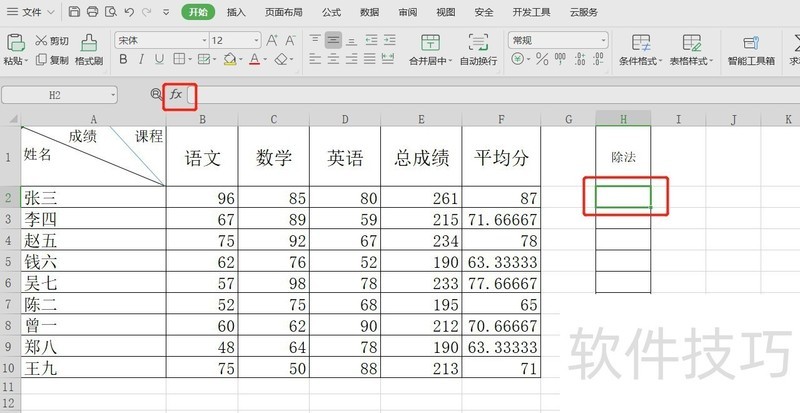
2、 进入插入函数符号页面,在查找函数框里面输入:quotient在选择函数列表里面选择:QUOTIENT点击下面的【确定】
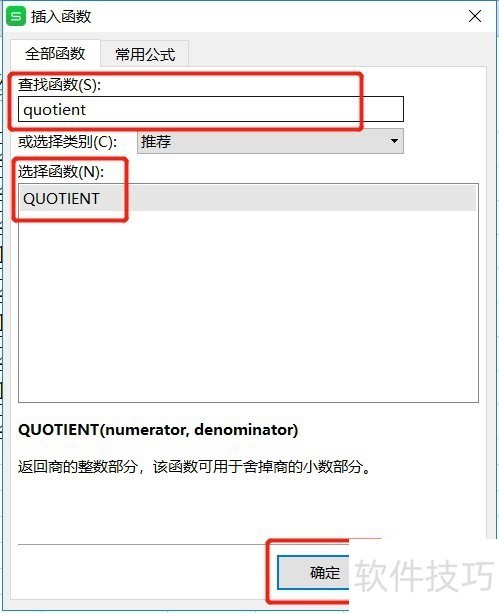
3、 进入函数参数页面,把光标放在被除数框里,再点击一下作为被除数的单元格
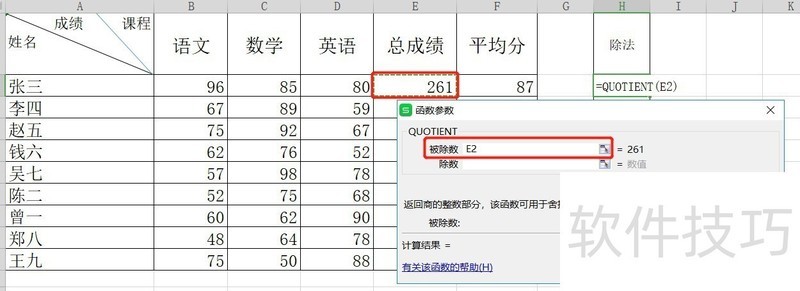
4、 把光标放在除数框里,再点击一下作为除数的单元格点击下面的【确定】
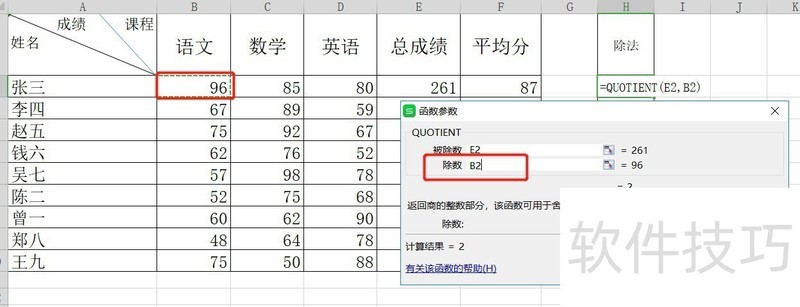
5、 回到表格,可以看到值已经算出来了,鼠标放在单元格的右下角横线和纵线交接的位置,会有一个黑色实线的?符号出现,按住鼠标右键不放往下拉,就可以快速的得出下面的值了END1直接在单元格输入:=E2/B2按Enter回车键
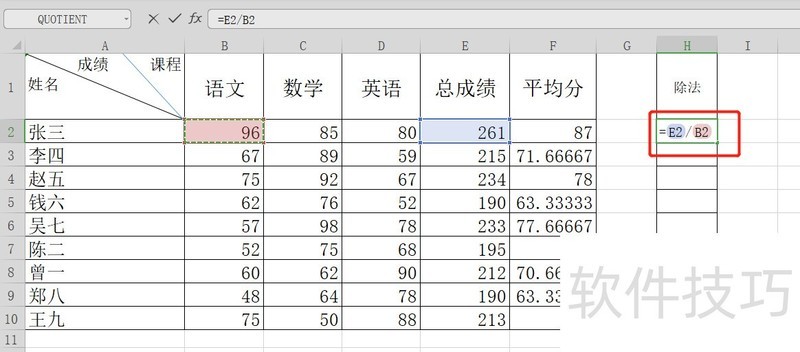
文章标题:在Excel表格里面怎么用quotient函数求整数
文章链接://www.hpwebtech.com/jiqiao/238090.html
为给用户提供更多有价值信息,ZOL下载站整理发布,如果有侵权请联系删除,转载请保留出处。
相关软件推荐
其他类似技巧
- 2024-12-30 17:46:01Excel:将单元格区域按照笔划数量多少而排序
- 2024-12-30 14:55:02用lookup函数取最后的版本和变更日期
- 2024-12-30 14:36:01Excel文件太大怎么压缩?
- 2024-12-30 14:10:01Excel:如何在单元格间进行文本连接运算
- 2024-12-30 13:48:01Excel中快递单号不能显示怎么办
- 2024-12-30 11:36:02多个excel表格合并成一个
- 2024-12-30 09:43:01CSV太大使用EXCEL大不开怎么办?
- 2024-12-30 09:11:02软件Excel:如何使用PERCENTILE函数
- 2024-12-30 06:19:01EXCEL如何动态求和
- 2024-12-29 21:50:02如何给Excel文档隔行填充颜色?
Microsoft Office Excel2007软件简介
excel2007是2007版的Microsoft Office中的重要模块组件,Excel2007可以在电脑上编写电子表格,是最好用的办公软件,可以满足用户对表格的自定义编辑,还具有强大的图形功能,功能全面。zol提供excel2007官方版下载。excel2007具有强大插件平台支持,免费提供海量在线存储空间及wps文字文档模板,支持阅读和输出PDF文件,全... 详细介绍»









